Travailler avec des sélections dans Corel PaintShop Pro peut d'abord sembler un défi, mais cela constitue la base de nombreux projets créatifs, comme la création de collages ou l'édition ciblée d'éléments d'image. Dans la deuxième partie de ce tutoriel, nous examinerons différentes techniques et outils pour faire des sélections précises et façonner vos images selon vos souhaits. Plongeons directement dans le monde des sélections !
Principales conclusions
- La sélection des zones d'image est essentielle pour l'édition et la coloration des images.
- Des outils comme la baguette magique et le pinceau pour sélections intelligentes peuvent être utilisés pour différents scénarios.
- Un certain degré de retouche est nécessaire pour obtenir des résultats parfaits.
Guide étape par étape
Étape 1: Sélectionner un motif d'image
Tout d'abord, ouvrez Corel PaintShop Pro et chargez une image appropriée que vous souhaitez éditer. Dans cet exemple, nous utilisons un motif de fleur. Vous décidez de sélectionner les zones blanches de la fleur pour les recolorer plus tard. Assurez-vous de choisir une image avec un contraste clair entre les couleurs.
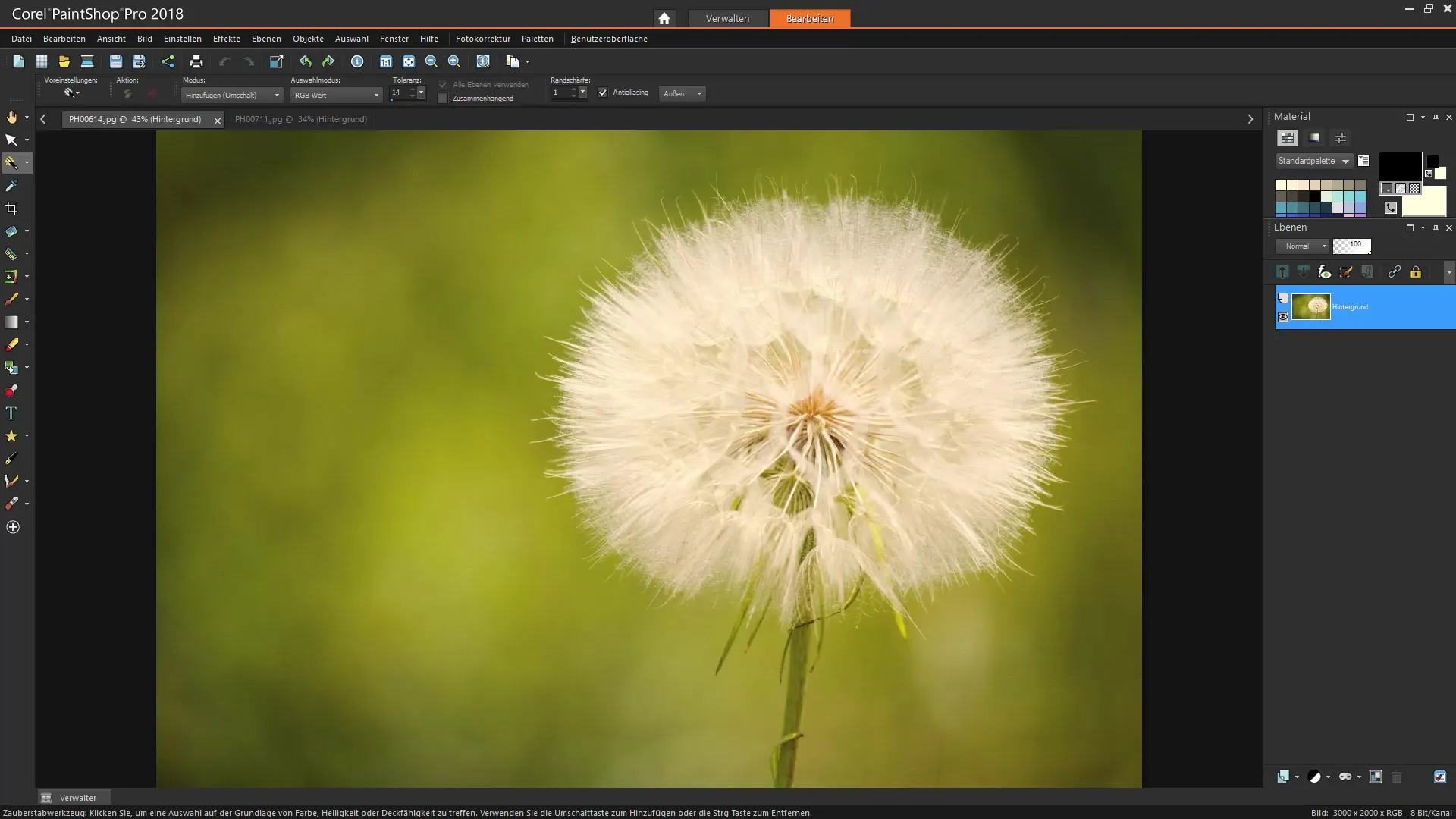
Étape 2: Utiliser le pinceau pour sélection intelligente
Pour sélectionner les zones désirées, choisissez le pinceau pour sélection intelligente. Réglez d'abord la tolérance sur une valeur basse, par exemple six, pour optimiser les résultats de sélection. Cliquez maintenant sur les zones plus claires et blanches de la fleur.
Étape 3: Augmenter la tolérance pour une sélection améliorée
Si la sélection n'est pas optimale, vous pouvez augmenter la tolérance. Réglez par exemple la valeur sur 20 pour inclure plus de détails. Cela vous aidera à mieux capturer les nuances de couleur plus fines.
Étape 4: Utiliser la baguette magique comme alternative
Si le pinceau ne donne pas les résultats souhaités, passez à la baguette magique comme outil de sélection alternatif. Sélectionnez parmi les paramètres la bonne valeur RGB des zones de l'image que vous souhaitez capturer. Assurez-vous que l'option « continu » n'est pas active, sauf si vous souhaitez sélectionner uniquement des zones de couleur contiguës.
Étape 5: Apporter des ajustements fins
Ensuite, cliquez précisément sur les différentes zones blanches et étendez progressivement votre sélection. Vous pouvez également ajouter des nuances supplémentaires pour obtenir une image plus complète de la définition. Soyez prudent et vérifiez régulièrement la sélection actuelle pour vous assurer qu'aucune zone indésirable n'est capturée. Une sélection excessive pourrait entraîner la coloration de zones vertes, comme la tige.
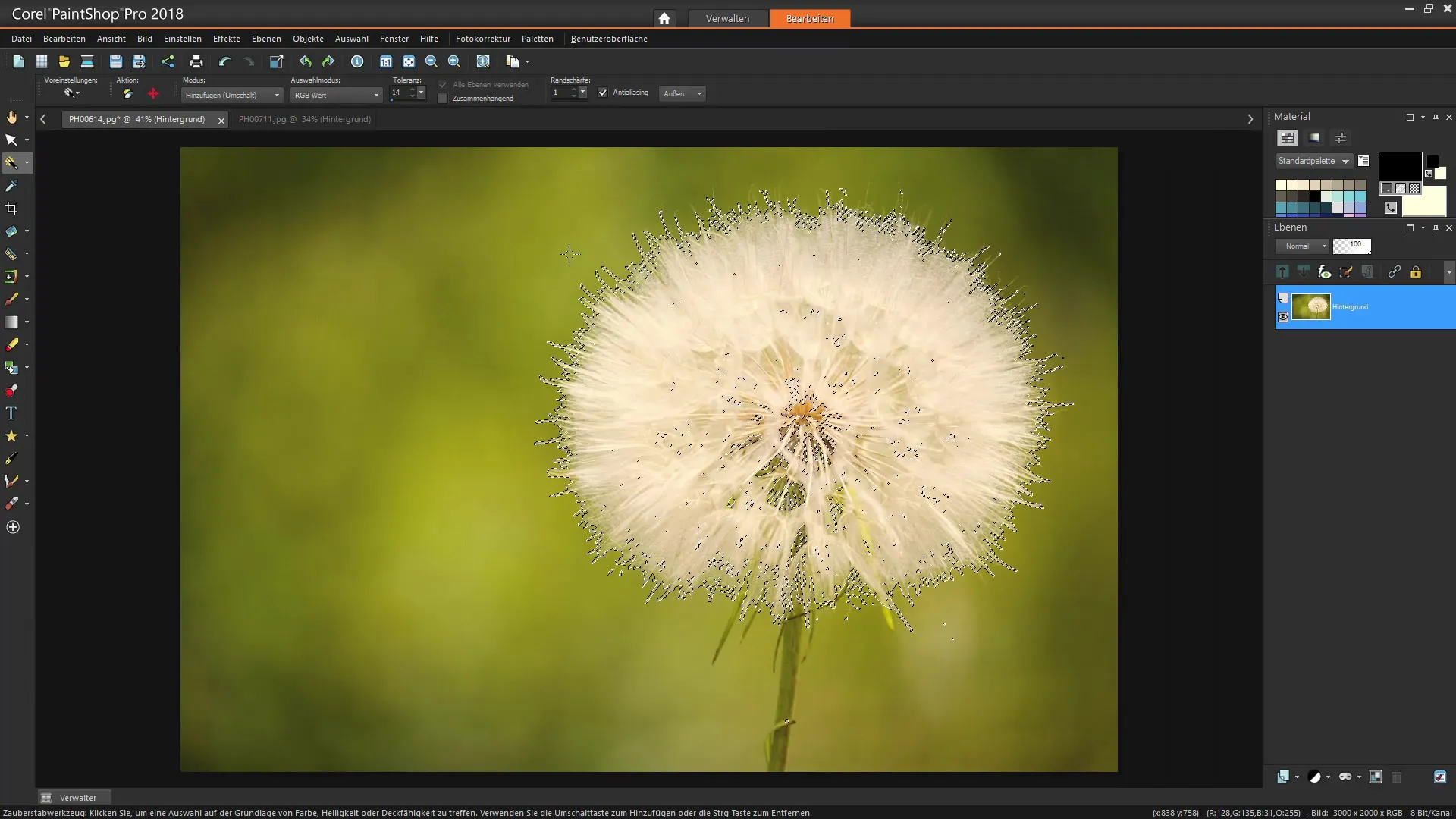
Étape 6: Ajuster la luminosité et le contraste
Pour améliorer les informations de base de l'image et augmenter la distinction des teintes blanches, allez dans les niveaux de réglage et ajustez la luminosité et le contraste. Expérimentez avec les curseurs pour garantir la meilleure visibilité de votre sélection.
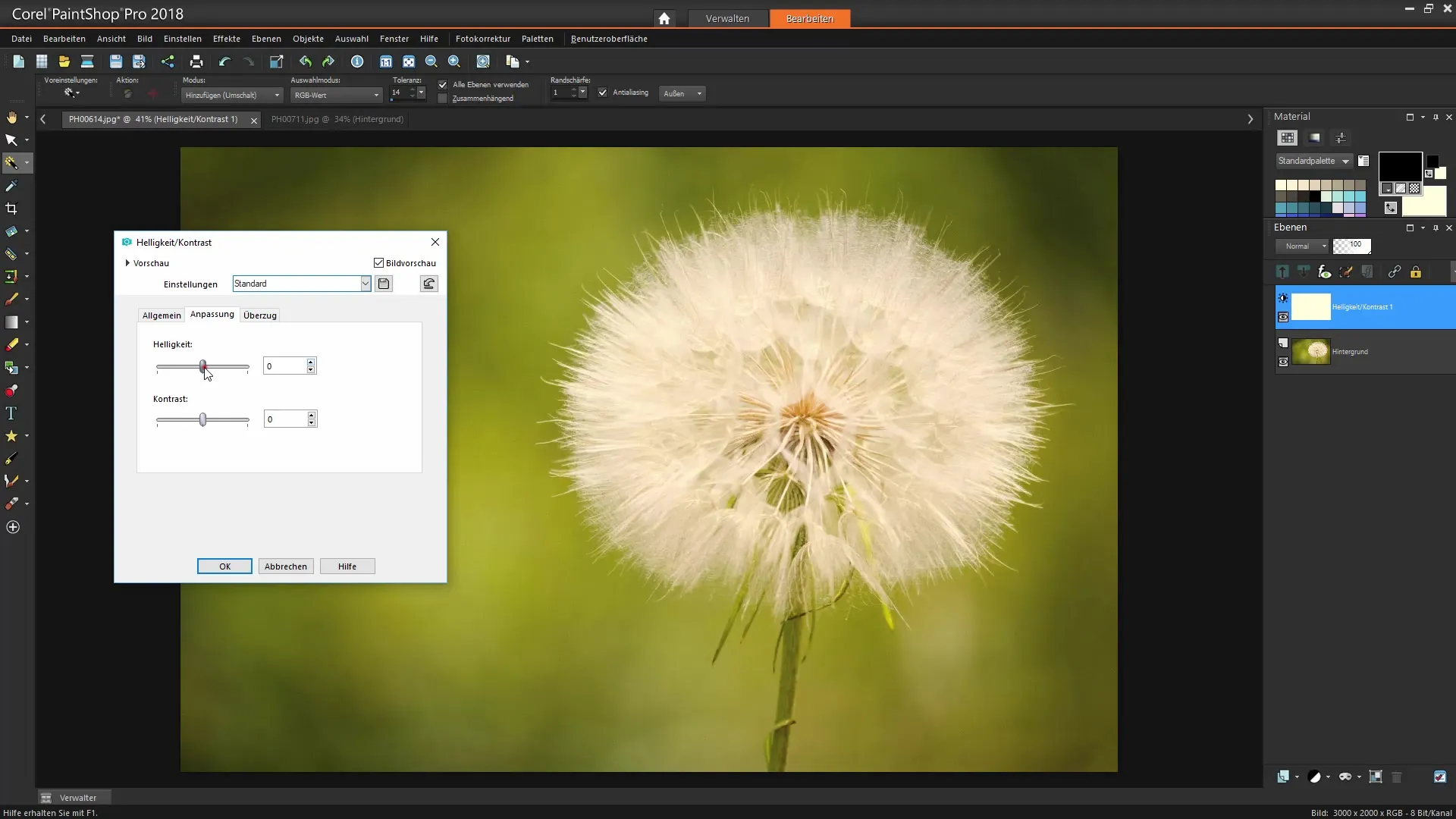
Étape 7: Fusionner la sélection pour une meilleure clarté
Une fois que vous êtes satisfait des réglages de luminosité et de contraste, vous pouvez fusionner la sélection sur un nouveau calque. Cette méthode facilite l'édition ultérieure, car vous travaillez avec une sélection consolidée.
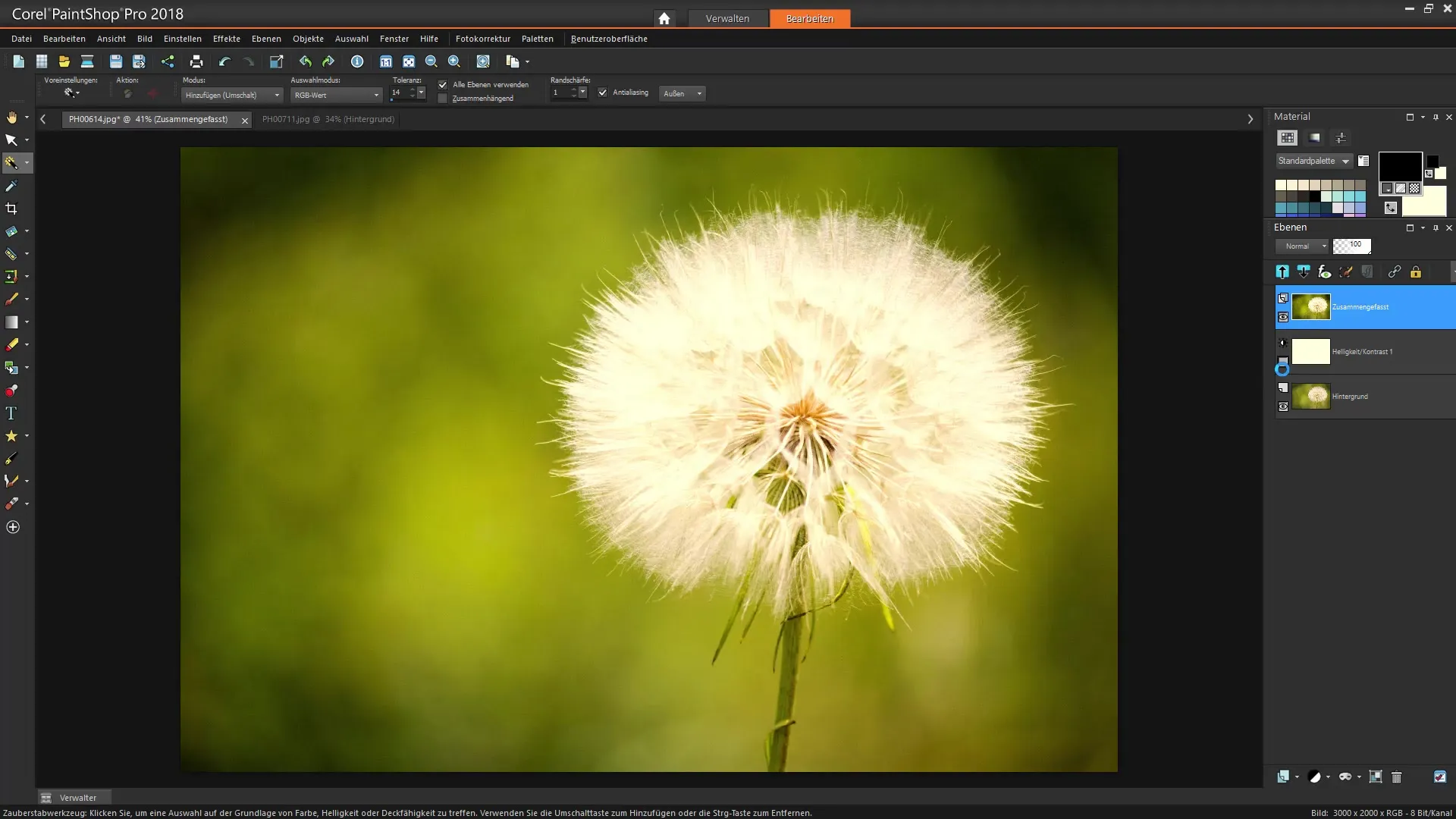
Étape 8: Retouche détaillée
Maintenant que votre sélection est mieux définie, continuez à peaufiner cela en utilisant le pinceau et un masque pour adoucir les transitions et les bords. Dessinez avec une opacité réduite pour obtenir des bords plus doux. Cela est particulièrement important lorsque vous travaillez avec des motifs complexes comme les cheveux ou les pétales pour éviter des bords disgracieux.
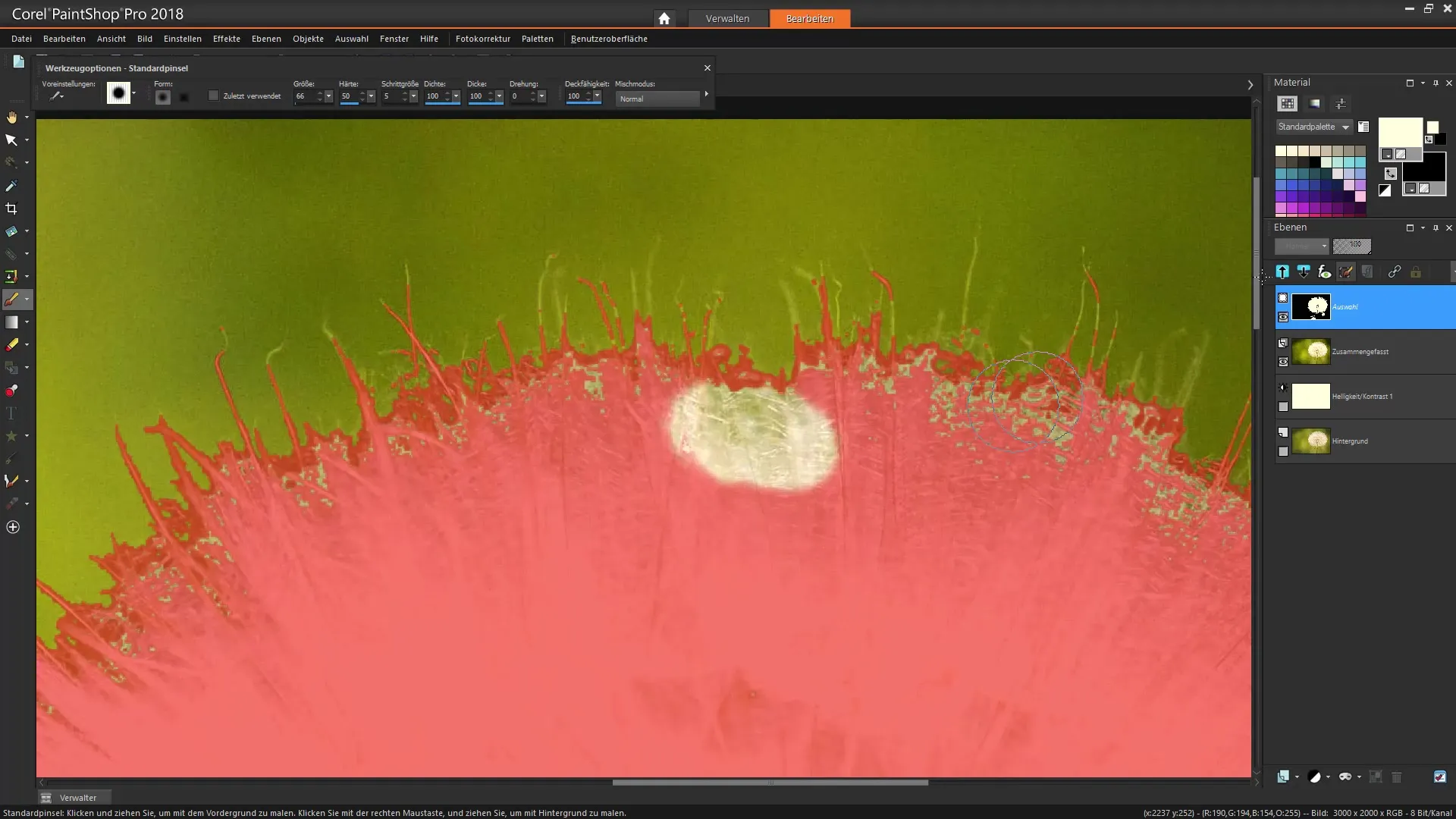
Étape 9: Coloration de la sélection
Une fois que vous avez terminé le réglage de la sélection, vous pouvez passer à la coloration. Utilisez un calque de réglage pour la teinte/saturation afin de colorer les zones sélectionnées dans la couleur souhaitée. Vous avez la liberté d'ajuster la teinte et la saturation selon vos souhaits.
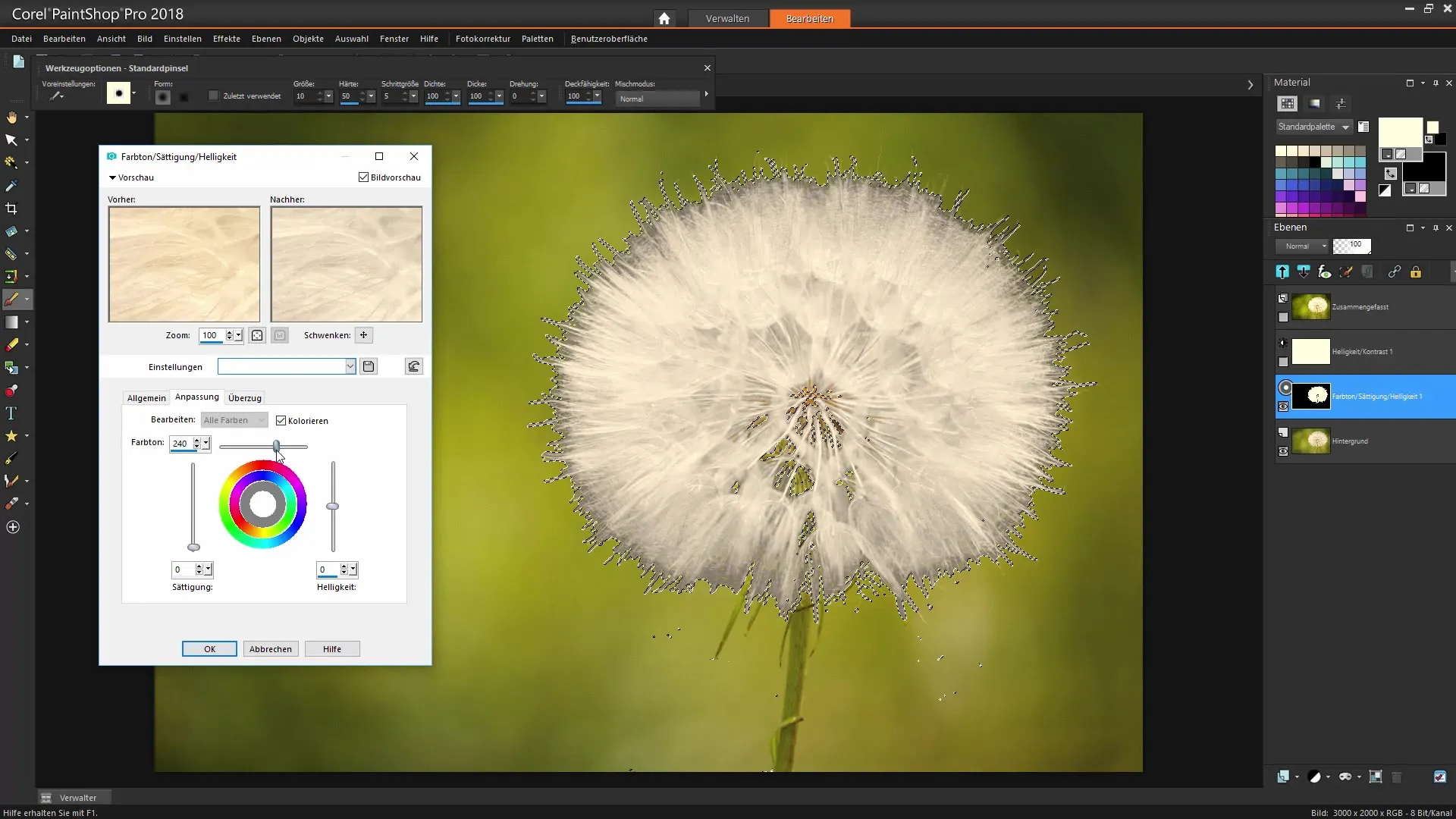
Étape 10: Dernière vérification et finalisation
Après avoir effectué tous les ajustements, il est temps de désélectionner et de vérifier si l'image vous plaît. Regardez la composition globale et effectuez d'éventuels petits ajustements sur les calques ou l'opacité pour parfaire le résultat final.
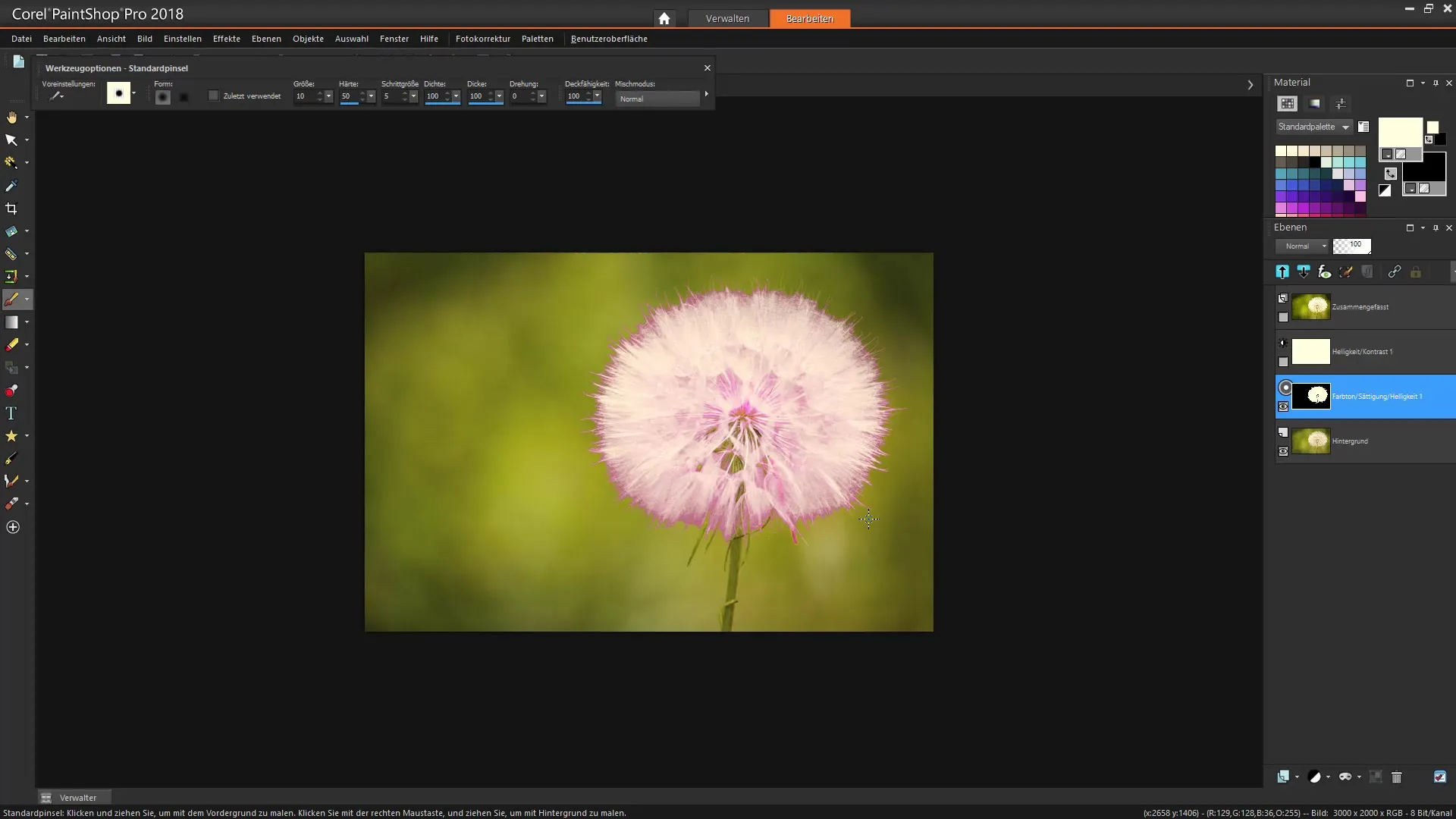
Résumé – Corel PaintShop Pro : Techniques de Sélection Détaillées
Dans ce tutoriel, vous avez appris comment faire une sélection précise dans Corel PaintShop Pro à l'aide de diverses techniques et outils. Des stratégies ont été présentées pour ajuster la luminosité et le contraste ainsi que pour procéder à la coloration, de manière ciblée. Appliquez ces méthodes pour donner une touche créative à vos images !
Questions Fréquemment Posées
Comment puis-je ajuster la tolérance avec la baguette magique ?Vous pouvez augmenter la tolérance pour inclure plus de zones de détails dans votre sélection.
Que faire si le pinceau pour la sélection intelligente ne fonctionne pas ?Passez à la baguette magique et utilisez la valeur RGB pour une sélection ciblée.
Comment m'assurer que la tige ne soit pas colorée ?Assurez-vous de ne sélectionner que les zones blanches et vérifiez régulièrement votre sélection.
Puis-je modifier la sélection à nouveau plus tard ?Oui, vous pouvez modifier la sélection et apporter des ajustements à tout moment.
Un masque est-il nécessaire pour des bords fins ?Oui, un masque vous aide à adoucir les transitions et à cacher les bords indésirables.


